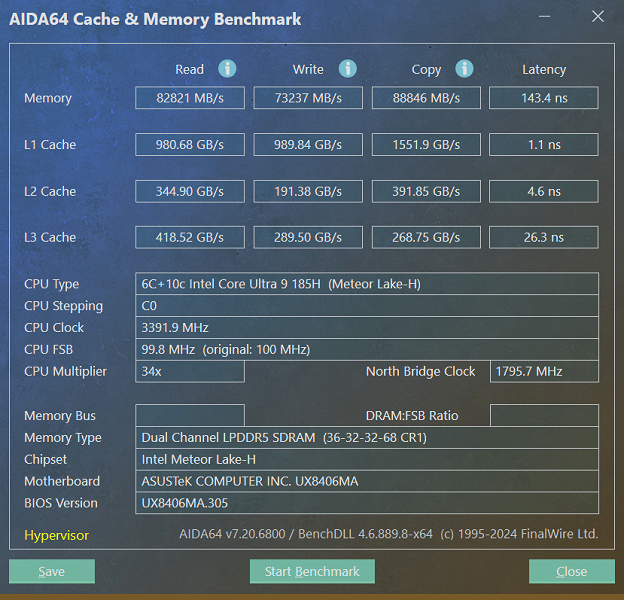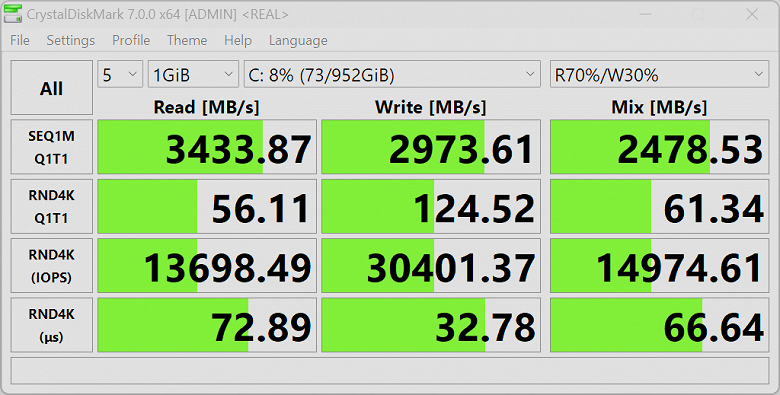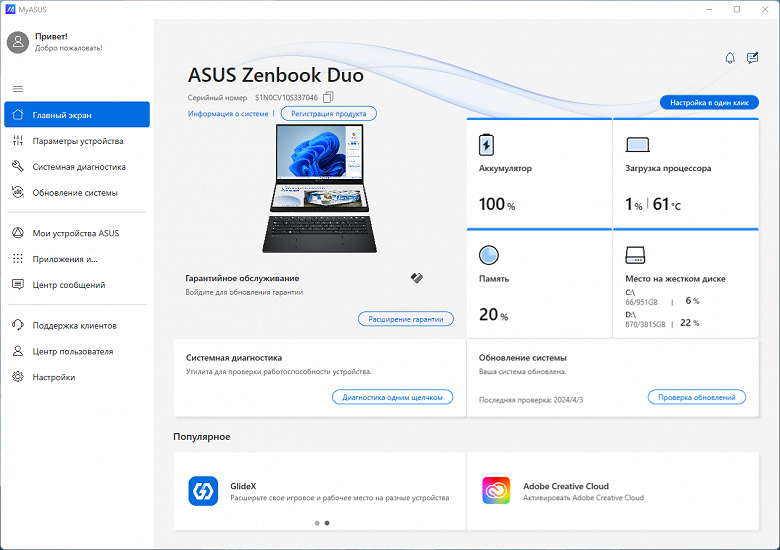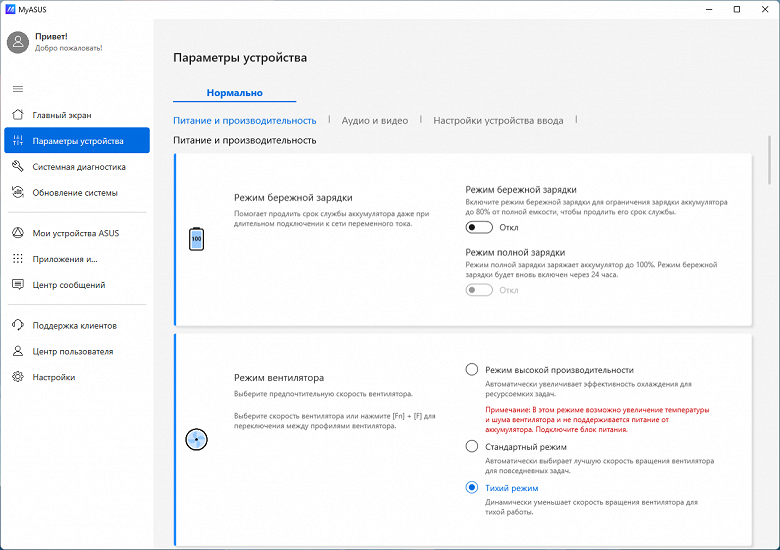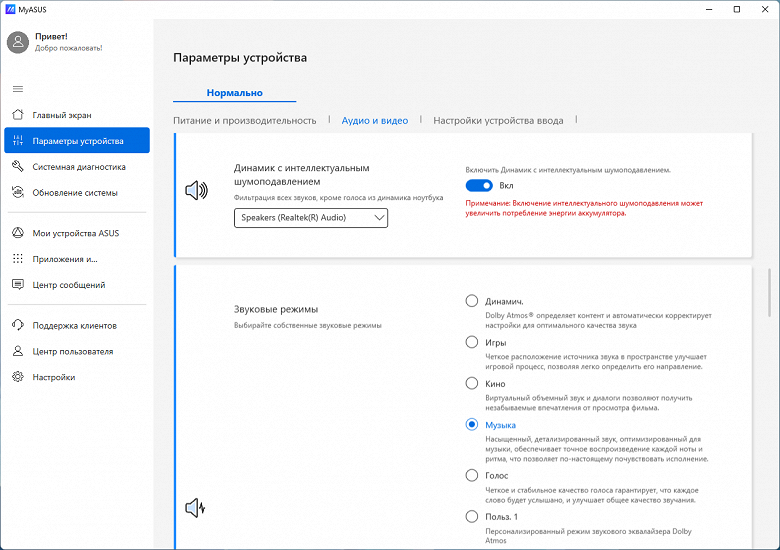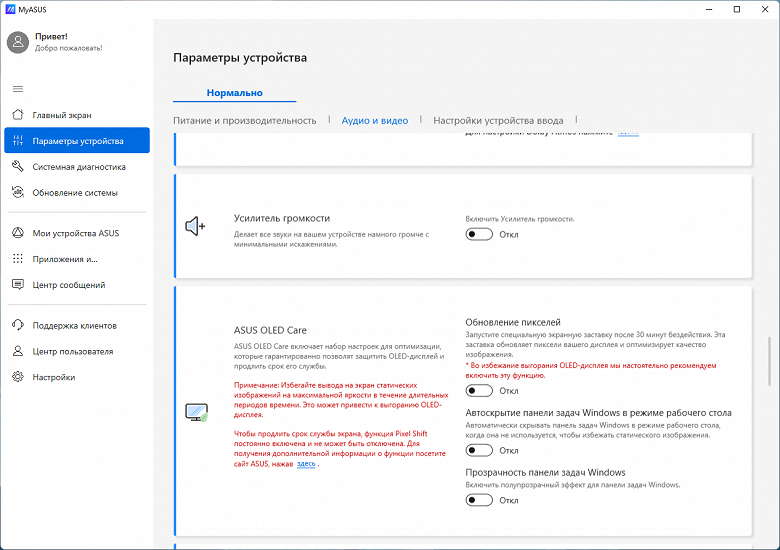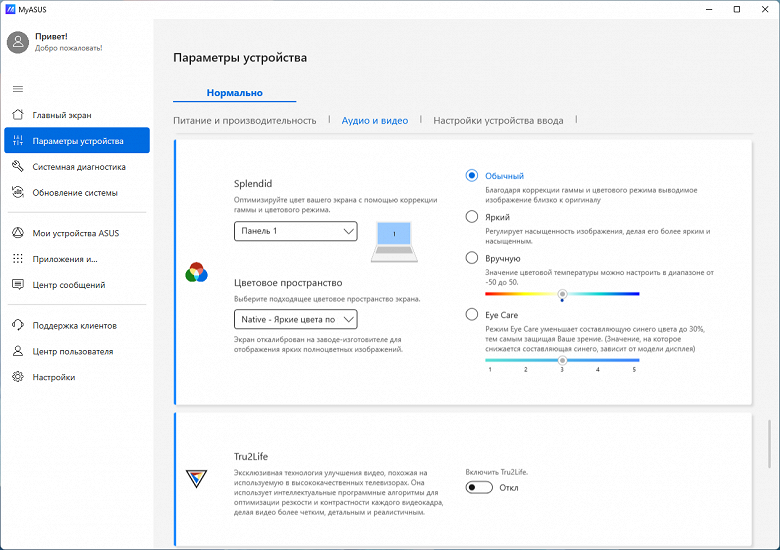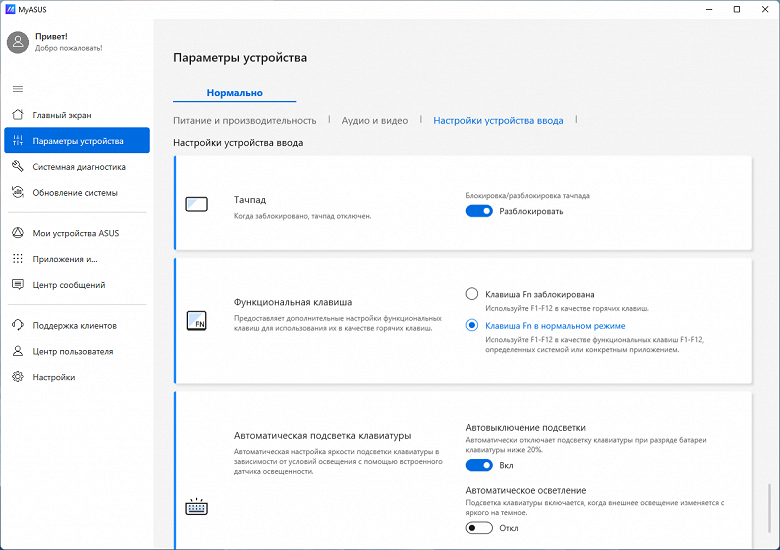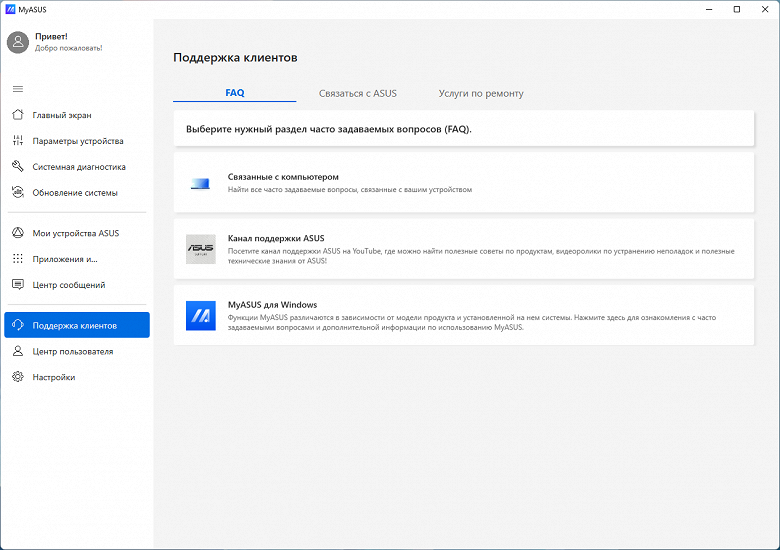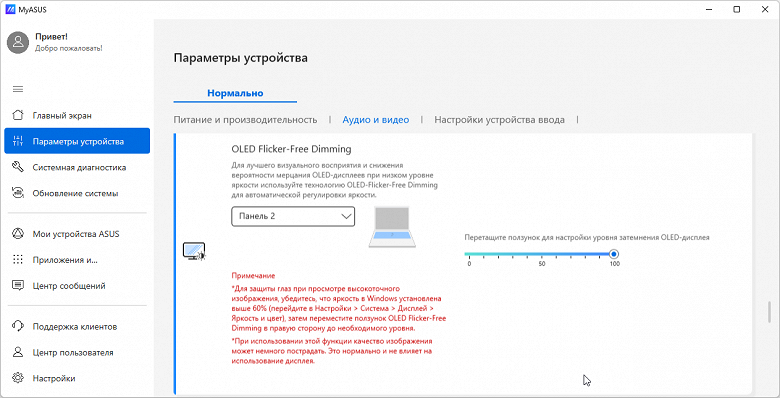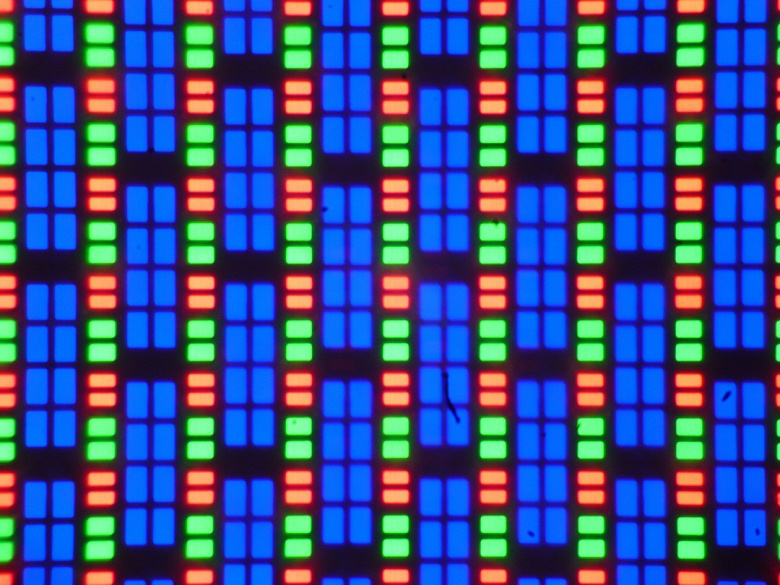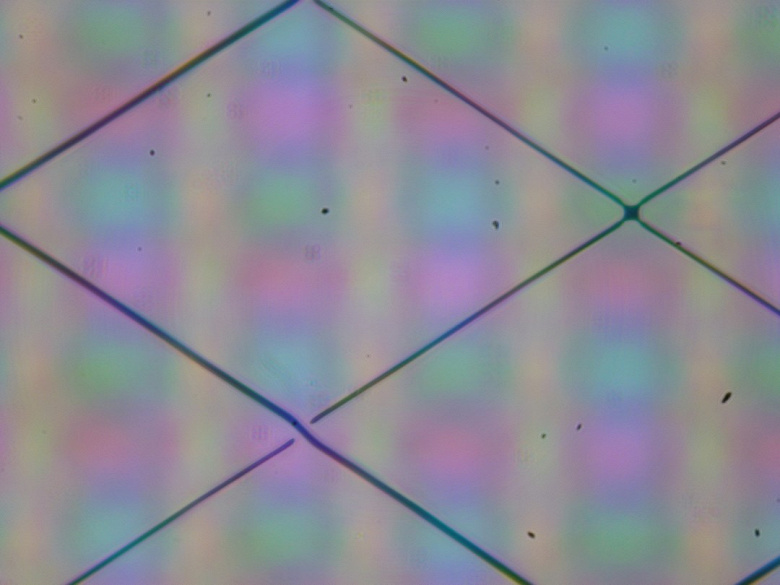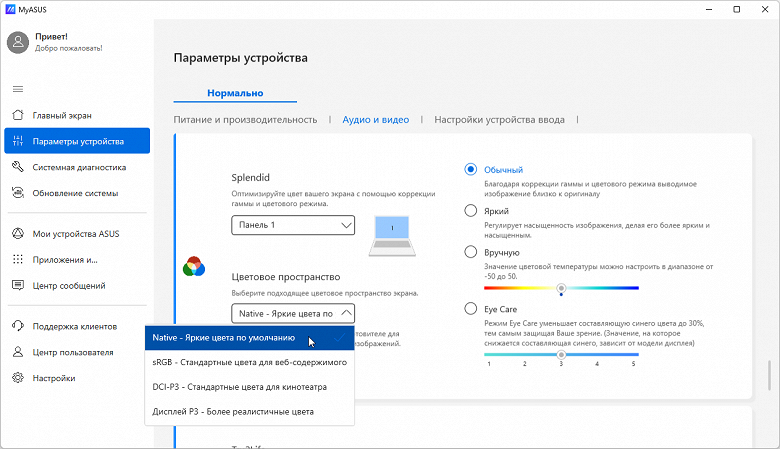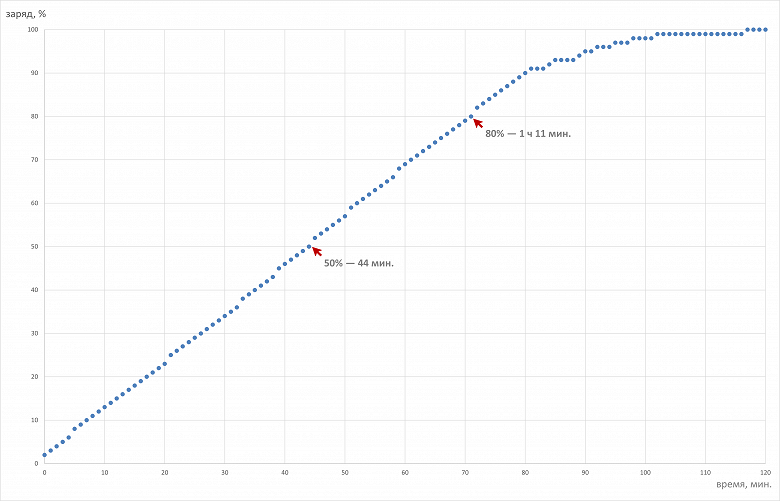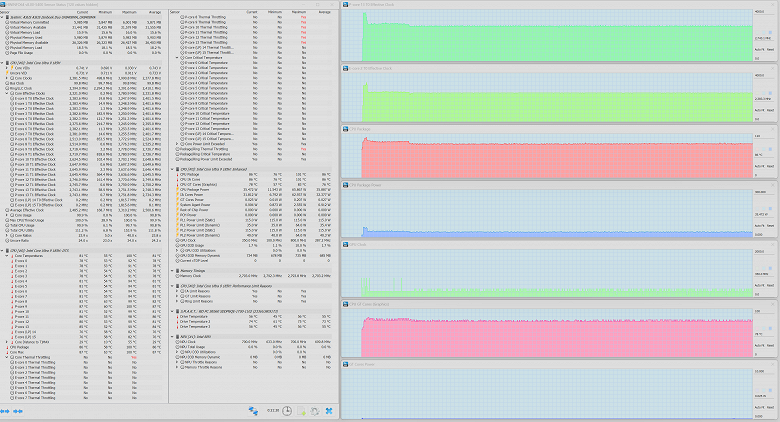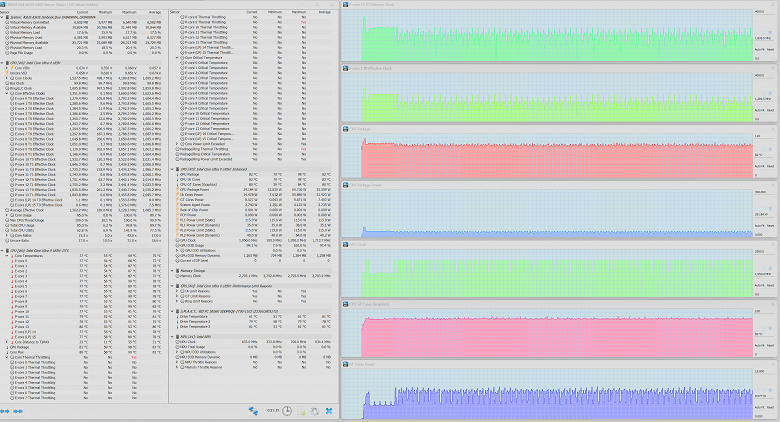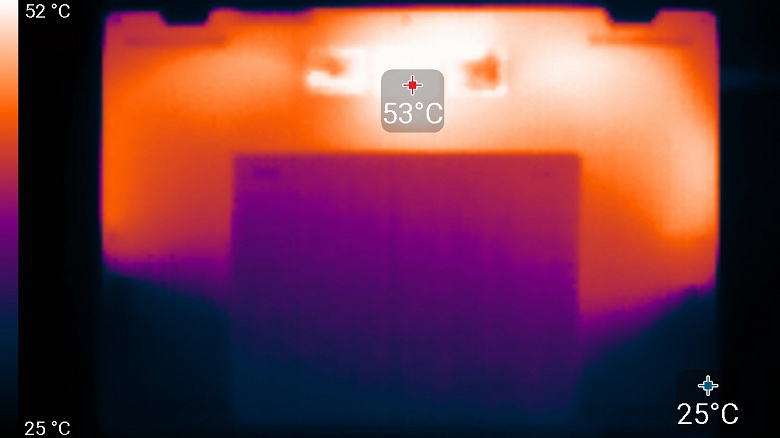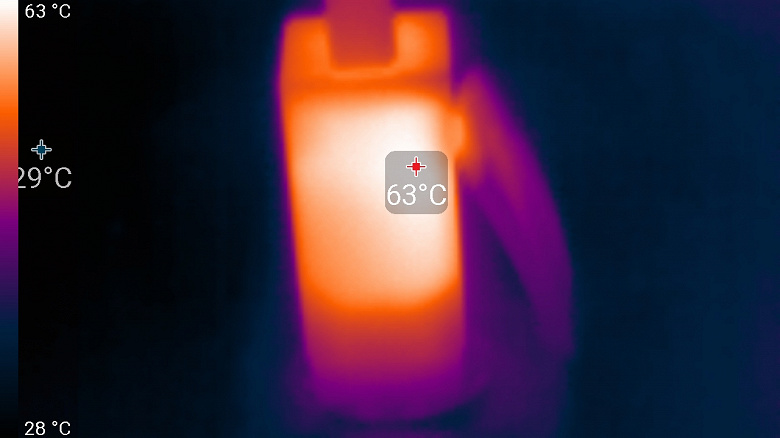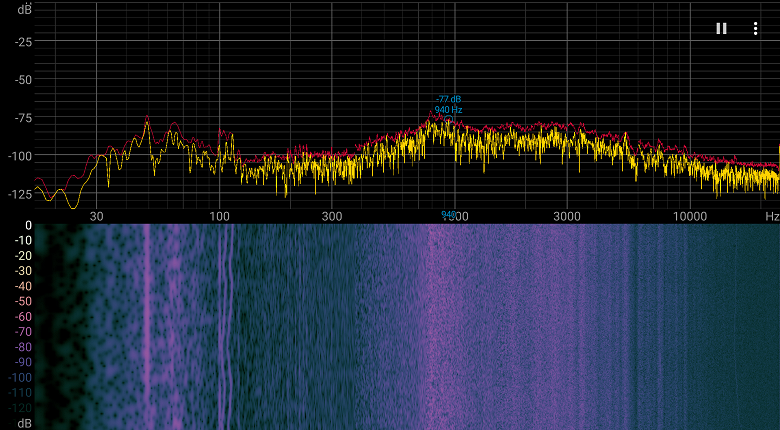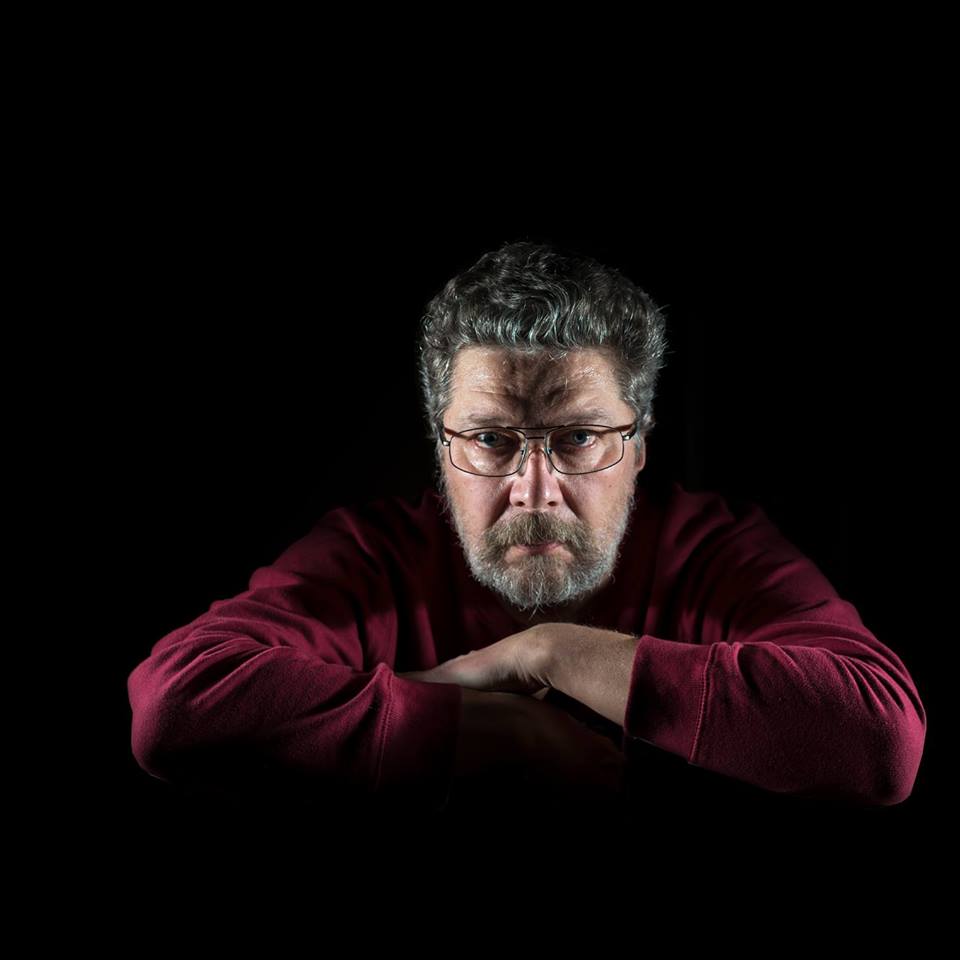Главная «изюминка» новых трансформеров Asus Zenbook — два равноценных по характеристикам 14-дюймовых сенсорных экрана (в прежних версиях второй экран был меньше основного), а также наличие отсоединяемой Bluetooth-клавиатуры, которая при классическом ноутбучном варианте использования покрывает второй дисплей.
На сайте производителя трансформеры Asus Zenbook Duo (2024) UX8406 представлены в нескольких модификациях, различающихся моделями процессоров Intel Core Ultra (7 или 9), доступными объемами оперативной памяти (16 ГБ или 32 ГБ), вместимостью NVMe-накопителей (1 или 2 ТБ).
Конфигурация и комплектация
Мы приводим ниже таблицу спецификаций, данные для которой почерпнуты из официального веб-каталога.
| Asus Zenbook Duo (2024) UX8406MA | ||
|---|---|---|
| Процессор | Intel Core Ultra 9 185H (Meteor Lake): 6 P-ядер/12 потоков @2,3/5,1 ГГц, 8 E-ядер/8 потоков @1,8/3,8 ГГц, 2 E-ядра LP/2 потока @1/2,5 ГГц; TDP 35—45 Вт (115 Вт при разгоне); Tjmax 110 °C | |
| Оперативная память | 32 ГБ LPDDR5, распаяна на системной плате | |
| Видеоподсистема | интегрированная Intel Arc Xe-LPG Graphics (128 исполнительных блоков) | |
| Экраны | 2 × OLED, 14 дюймов, VESA DisplayHDR 500 True Black, 1920×1200 (16:10), 60 Гц | |
| Звуковая подсистема | 2 динамика | |
| Накопитель | SSD Western Digital WD PC SN560 1 ТБ (M.2, NVMe, PCIe 4.0 ×4) дополнительных слотов M.2 нет |
|
| Картовод | нет | |
| Беспроводная связь | Wi-Fi | Intel AX211NGW, Wi-Fi 6E (2,4/5/6 ГГц, 802.11ax, 2×2 MIMO) |
| Bluetooth | Bluetooth 5.3 Dual Band | |
| Интерфейсы и порты | USB | 2 × Thunderbolt 4 (с поддержкой PowerDelivery и DisplayPort 1.4) 1 × USB 3.2 Gen1 Type-A |
| RJ-45 | нет | |
| Видеовыходы | 1 × HDMI 2.1 2 × Thunderbolt 4/DisplayPort 1.4 (через USB Type-C) |
|
| Аудиоразъемы | комбинированный (миниджек 3,5 мм) | |
| Устройства ввода | Клавиатура | с подсветкой (два уровня яркости) |
| Тачпад | кликпад | |
| Стилус | без пенала в корпусе для хранения и зарядки | |
| IP-телефония | Веб-камера | 1080p |
| Микрофон | два | |
| Разъем для кенсингтонского замка | нет | |
| Аккумулятор | четырехэлементный литий-полимерный, 75 Вт·ч | |
| Размеры | 314×218×20 мм | |
| Вес без блока питания | 1,73 кг | |
| Адаптер питания | ADP-65WT 20 В / 3,25 А (65 Вт) c кабелем длиной 1,8 м | |
| Операционная система | Windows 11 Home | |
| Рекомендованная цена | 220 тысяч рублей | |
Помимо возможностей трансформации устройства, его примечательными особенностями являются новейший 16-ядерный процессор Intel Core Ultra 9 с «нейронным» вычислительным блоком (NPU) и новой интегрированной графикой Intel Arc, два ярких сенсорных экрана OLED с соотношением сторон 16:10, веб-камера Full HD (1080p) и набор из двух высокоскоростных портов Thunderbolt 4 с поддержкой PowerDelivery и DisplayPort 1.4. Последнее при наличии полноценного HDMI дает возможность подключить к трансформеру до трех внешних мониторов одновременно.
Asus Zenbook Duo UX8406MA может работать как обычный ноутбук, а может быть превращен в мобильную графическую станцию с тройным управлением — посредством клавиатуры, кликпада и сенсорных экранов (последнее при помощи жестов и прилагаемого стилуса). Второй экран может работать как сенсорная клавиатура или как вместилище других виртуальных органов управления.
Внешний вид и эргономика
Наружная упаковка из переработанного бумажного сырья служит для защиты Asus Zenbook Duo UX8406MA при транспортировке и хранении. Она снабжена картонной ручкой для переноски.
Внутри наружной коробки помещается изящная внутренняя.
В комплект поставки включены чехол, складная подставка с изменяемой геометрией, стилус, блок питания и документы.
Чехол-конверт без труда вмещает в себя Asus Zenbook Duo UX8406MA (а также стилус), но для адаптера питания места уже не остается.
На подставке имеется схема, в соответствии с указаниями которой этот компонент можно сложить.
В рабочем состоянии подставка занимает значительный объем.
Стилус упакован в отдельную коробку.
Это классическое устройство, оснащенное двумя кнопками на боковой части корпуса.
Для зарядки предусмотрен короткий кабель с разъемами USB Type-C, который можно подключить к самому Asus Zenbook Duo UX8406MA либо к другому источнику питания с соответствующими портами, каковой, впрочем, в комплект поставки не входит.
Кабель подключается к разъему, для доступа к которому нужно отодвинуть в сторону защитный колпачок.
К стилусу прилагаются три сменных наконечника и приспособление для их извлечения.
Корпус изготовлен из сплава алюминия и магния. Можно не бояться отпечатков пальцев на матированной поверхности крышки при традиционном обращении. Крышка легко открывается одной рукой, и корпус при этом не сдвигается и не подпрыгивает. В закрытом состоянии крышка удерживается петлями, доводчиками и магнитами. Шов между разъемными частями ноутбука ощущается по всему периметру, но подцепить крышку удается лишь спереди, где ее край немного выступает вперед.
Отклонение крышки при раскрытии превышает 183°. Развернуть трансформер еще сильнее не удается, так как этому препятствует конструкция петель. К тому же первый (основной) экран в разложенном состоянии располагается на пару сантиметров дальше от пользователя, чем второй (дополнительный), и появляющаяся «ступенька» между экранами не позволяет перемещаться стилусу (да и пальцам).
Средствами Windows экраны можно объединить в общий рабочий стол, но при работе жестами и стилусом это вносит серьезные ограничения по части функциональности.
Asus Zenbook Duo 2024 года обладает 14-дюймовым экраном с соотношением сторон 16:10 вместо традиционных 16:9. Такое решение увеличивает размер дисплея по вертикали, но обеспечивает более удобную работу с офисными приложениями. Вес 1,73 кг заметно больше, чем у одноэкранных 14-дюймовых соперников, лишенных возможностей трансформации.
На днище имеются четыре резиновые «ножки» (две спереди, две сзади), небольшая по площади вентиляционная решетка для забора воздуха системой охлаждения и боковые щели под динамиками для выхода звука. Наибольшее место занимает откидная опора, позволяющая устанавливать устройство под нужным углом к поверхности стола.
Максимальный угол откидывания этой опоры составляет 90°.
Это позволяет разместить трансформер таким образом, чтобы были видны оба экрана: основной сверху, дополнительный снизу.
Другой вариант установки: устройство раскрыто как книга, и оба экрана ориентированы в соответствующем положении.
Разумеется, при таком угле наклона работать с клавиатурой, установленной поверх нижнего экрана, неудобно, ее лучше снять и положить на стол.
Сзади видна воздухозаборная решетка.
Слева расположены порт USB 3.2 Gen 2 Type-A, два Thunderbolt 4 и решетка выходного тракта системы охлаждения.
Спереди заметны передние опоры, полезные при расположении трансформера в вертикальном положении, и выемка снизу на основании устройства, которая позволяет подцепить нижнюю опору днища.
На правой боковой панели помещаются решетка одного из выходных трактов системы охлаждения, комбинированный аудиоразъем для подключения гарнитуры и видеовыход HDMI.
Выключатель питания расположен в верхней части рамки нижнего экрана. Слева от него помещаются светодиодные индикаторы зарядки батареи и подключения к электрической сети.
Бесполезная область вокруг верхнего (основного) экрана справа и слева составляет 5 мм, сверху — 8 мм.
В этом месте в рамку встроена миниатюрная камера для видеоконференций с разрешением 1080p. Механической шторки она не имеет.
Клавиатура представляет собой отдельный блок с собственным аккумулятором.
Клавиатура оснащена контактной группой для подключения к основанию трансформера.
Слева на боковой панели клавиатуры помещаются разъем USB Type-С для ее зарядки, выключатель Bluetooth и зарядный индикатор.
Клавиатура имеет небольшой (1,4 мм), но отчетливый ход клавиш.
По функциональности она сильно уступает стандартной десктопной из-за отсутствия цифрового блока. Алфавитно-цифровые клавиши квадратные (15×15 мм), расстояние между их краями составляет 3 мм. Ширина левой и правой Shift — 43 мм, BackSpace — 28 мм, Enter — 33 мм, пробела — 92 мм. Функциональные кнопки уменьшены до 14×8 мм. Латинские символы на клавишах значительно крупнее кириллических.
Клавиатура снабжена двухуровневой по яркости подсветкой (третье состояние — подсветка выключена), переключение между уровнями производится повторным нажатием аккорда Fn+F4. Все символы и торцы кнопок подсвечиваются одинаково.
Под клавишами посередине лицевой панели помещается увеличенный по площади, чуть утопленный кликпад размером 130×75 мм без выделенных кнопок. Все жесты поддерживаются.
Внутреннее устройство
Разборка Asus Zenbook Duo UX8406MA — задача достаточно сложная и трудоемкая. Нельзя обойтись лишь привычным снятием днища — придется снимать опору (четыре винта), открывать специальный люк (два винта), отсоединять второй экрана, извлекать динамики и т.д.. Неспециалисту такие манипуляции не под силу.
После извлечения второго экрана можно увидеть системную плату, но в этом нет особого смысла: всё интересное расположено на ее обороте. Свободного пространства внутри корпуса почти нет. Наиболее заметными компонентами являются двухвентиляторная система охлаждения, системная плата, аккумулятор и суппорты громкоговорителей.
Asus Zenbook Duo UX8406MA располагает 32 ГБ оперативной памяти LPDDR5 (8 банков по 4 ГБ), распаянной на системной плате. Это означает, что ее замена и апгрейд исключены. Проведем проверку ОЗУ на быстродействие при помощи встроенного бенчмарка утилиты Aida64.
Показатели для трансформера хорошие.
Asus Zenbook Duo UX8406MA располагает системным накопителем Western Digital SN560 (SDDPNQE-1Too-1102) вместимостью 1 ТБ. При испытаниях средствами популярной утилиты CrystalDiskMark итоговый отчет выглядит следующим образом:
При учете спектра решаемых на трансформере задач, можно заключить, что мы имеем дело со вполне приемлемым вариантом накопителя. Второго слота для дополнительного NVMe нет.
Беспроводная связь реализована давно известным и хорошо себя зарекомендовавшим трехдиапазонным (2,4/5/6 ГГц) адаптером Intel AX211NGW (Garfield Peak), сертифицированным как устройство Wi-Fi 6E с поддержкой стандартов IEEE 802.11ax и возможностями одновременного приема и передачи данных с использованием двух антенн при множественных подключениях (2×2 MIMO). Этот компонент не подлежит замене.
Программное обеспечение
Asus Zenbook Duo UX8406MA поставляется с установленной Windows 11 Home, сетап-инициатором Yandex, пробной версией Microsoft Office 365 и приложением пользовательской поддержки MyAsus.
Слева на экране приложением MyAsus имеется меню из десяти разделов. На первом из них (Главный экран) представлен краткий обзор основных сведений — состояние гарантии, опции системной диагностики, зарядка аккумулятора, загрузка процессора и памяти, место на накопителе.
В разделе «параметры устройства» можно включить или выключить режим бережной зарядки аккумулятора, а также определить режим работы вентилятора.
Подраздел «Аудио и видео» позволяет задействовать интеллектуальное шумоподавление и выбрать подходящий для текущих задач звуковой режим.
Ниже имеются выключатель усилителя громкости и опции настройки дисплея.
В числе прочего в этом подразделе можно изменить параметры цветности в соответствии с индивидуальными предпочтениями.
В подразделе «Настройки устройства ввода» имеются переключатели блокировки тачпада, функции клавиши Fn и подсветки клавиатуры.
В самом низу списка разделов имеются FAQ, варианты связи с клиентской службой производителя и поверхностные сведения о ремонте устройства.
Экран
В трансформере Asus Zenbook Duo UX8406MA используются два одинаковых экрана на 14-дюймовых OLED-матрицах с разрешением 1920×1200 (отчет edid-decode №1, отчет edid-decode №2). Для экранов обещаны соответствие критериям VESA Certified Display HDR True Black 500 и цветовой охват 100% пространства DCI-P3. Отметим, что, как показало тестирование, с практической точки зрения экраны одинаковые, поэтому, если не указано иное, данные можно отнести к обоим экранам, хоть и получены они в большинстве случаев только для первого, который является рабочим в случае классической «ноутбучной модели использования». За экран номер два мы принимаем тот, который находится под клавиатурой.
Лицевая поверхность экрана изготовлена из стеклянной пластины, устойчивой к появлению царапин. Экран снаружи зеркально-гладкий. На внешней поверхности экрана есть специальное олеофобное (жироотталкивающее) покрытие, которое по эффективности заметно лучше, чем у экрана планшета Google Nexus 7 (2013) (далее просто Nexus 7), поэтому следы от пальцев удаляются существенно легче, а появляются с меньшей скоростью, чем в случае обычного стекла. Экран сенсорный, датчик распознает до 10-ти прикосновений одновременно. Улучшенных антибликовых свойств, снижающих яркость отраженных объектов, нет, однако по антибликовым свойствам экран этого ноутбука немного лучше экрана Nexus 7.
При питании от сети или от батареи и при ручном управлении яркостью ее максимальное значение в режиме SDR составило 340 кд/м² (в центре экрана на белом фоне). Максимальная яркость довольно высокая. Если избегать прямого солнечного света, то даже такое значение позволит с относительным комфортом использовать ноутбук на улице летним солнечным днем.
Для оценки читаемости экрана вне помещения мы используем следующие критерии, полученные при тестировании экранов в реальных условиях:
| Максимальная яркость, кд/м² | Условия | Оценка читаемости |
|---|---|---|
| Матовые, полуматовые и глянцевые экраны без антибликового покрытия | ||
| 150 | Прямой солнечный свет (более 20000 лк) | нечитаем |
| Легкая тень (примерно 10000 лк) | едва читаем | |
| Легкая тень и неплотная облачность (не более 7500 лк) | работать некомфортно | |
| 300 | Прямой солнечный свет (более 20000 лк) | едва читаем |
| Легкая тень (примерно 10000 лк) | работать некомфортно | |
| Легкая тень и неплотная облачность (не более 7500 лк) | работать комфортно | |
| 450 | Прямой солнечный свет (более 20000 лк) | работать некомфортно |
| Легкая тень (примерно 10000 лк) | работать комфортно | |
| Легкая тень и неплотная облачность (не более 7500 лк) | работать комфортно | |
Эти критерии весьма условны и, возможно, будут пересмотрены по мере накопления данных. Отметим, что некоторое улучшение читаемости может быть в том случае, если матрица обладает какими-то трансрефлективными свойствами (часть света отражается от подложки, и картинку на свету видно даже с выключенной подсветкой). Также глянцевые матрицы даже на прямом солнечном свету иногда можно повернуть так, чтобы в них отражалось что-то достаточно темное и равномерное (в ясный день это, например, небо), что улучшит читаемость, тогда как матовые матрицы для улучшения читаемости нужно именно загородить от света. В помещениях с ярким искусственным светом (порядка 500 лк), более-менее комфортно работать можно даже при максимальной яркости экрана в 50 кд/м² и ниже, то есть в этих условиях максимальная яркость не является важной величиной.
Вернемся к экрану тестируемого ноутбука. Если настройка яркости равна 0%, то яркость снижается до 4 кд/м². В полной темноте яркость его экрана получится понизить до комфортного уровня. Фактическая яркость очень нелинейно зависит от значения настройки. Сделано это явно для небольшого обмана пользователя, который едва снижая значение настройки, по факту сильно снижает яркость экрана и слегка увеличивает автономность ноутбука.
В наличии автоматическая регулировка яркости по датчику освещенности (он находится справа от правого микрофона). В автоматическом режиме при изменении внешних условий освещенности яркость экрана как повышается, так и понижается. Работа этой функции зависит от положения ползунка регулировки яркости: им пользователь может попытаться выставить желаемый уровень яркости в текущих условиях. Если ничего не менять, то в полной темноте яркость понижается до 60 кд/м² (чуть многовато), в условиях освещенного искусственным светом офиса (около 550 лк) яркость экрана устанавливается на 250 кд/м² (подходит), в очень ярком окружении поднимается до 340 кд/м² (до максимума, что и нужно). Результат нас устроил, но ради эксперимента в темноте мы немного снизили яркость, и для трех указанных выше условий получили 15, 110 и 180 кд/м², то есть в условиях высокой освещенности яркость экрана оказалась заниженной, что неприемлемо. Получается, что функция автоподстройки яркости работает более-менее адекватно, но возможность отрегулировать характер изменения яркости под требования пользователя сильно ограничена.
На любом уровне яркости присутствует значимая модуляция с частотой 480 Гц. На рисунке ниже приведены зависимости яркости (вертикальная ось) от времени (горизонтальная ось) для нескольких значений настройки яркости (зависимость реальной яркости от %% шкалы очень нелинейная):
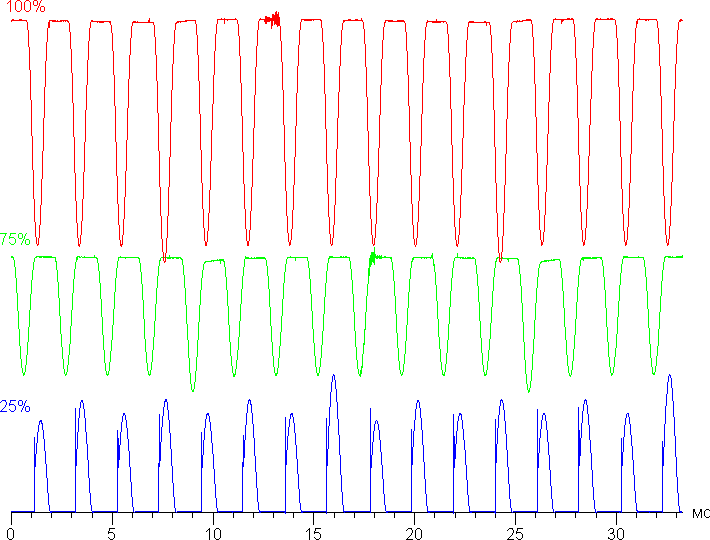
Видно, что на высокой и средней яркости амплитуда модуляции не очень большая (точнее скважность явно низкая), в итоге видимого мерцания нет. Однако при сильном понижении яркости появляется модуляция с большой относительной амплитудой и высокой скважностью, ее наличие уже можно увидеть в тесте на присутствие стробоскопического эффекта или просто при быстром движении глаз. В зависимости от индивидуальной чувствительности такое мерцание может вызывать повышенную утомляемость. Впрочем, фаза модуляции различается по площади экрана, а частота довольно высокая, поэтому негативный эффект от мерцания снижен.
Для снижения мерцания производитель предлагает воспользоваться функцией OLED Flicker-Free Dimming (доступна на вкладке утилиты MyAsus):
По сути, это альтернативный способ управления яркостью экрана, при котором можно избежать видимого мерцания на любом уровне яркости. Если использовать эту функцию (сократим до FFD), то видимого мерцания на низкой яркости уже нет:
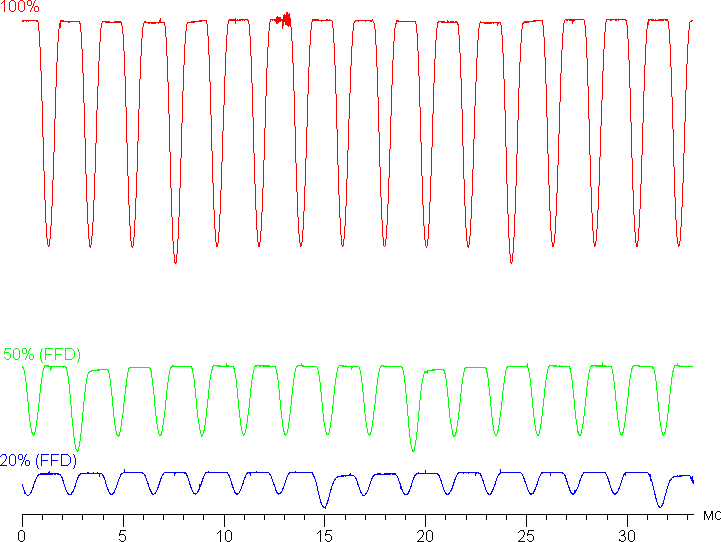
При этом в тенях немного возрастает статический шум, слегка снижается точность отображения оттенков и чуть снижается количество отображаемых градаций. Впрочем, это можно увидеть только на специальных тестовых изображениях, на реальных фотография и видеоконтенте ухудшения качества практически нет. В любом случае у пользователя есть выбор, использовать данную функцию или нет.
В экране ноутбука используется матрица типа OLED — активная матрица на органических светодиодах. Полноцветное изображение создается с помощью субпикселей трех цветов — красного (R), зеленого (G) и синего (B) в равном количестве — по три разного вида на пиксель. Это подтверждается микрофотографией:
И фрагмент из одного пикселя:
Для сравнения можно ознакомиться с галереей микрофотографий экранов, используемых в мобильной технике.
Работу датчика прикосновения обеспечивает сетка из электродов. Ее наличие можно выявить с помощью микроскопа (масштаб совпадает с первой микрофотографией)
OLED-экран характеризуется великолепными углами обзора — яркость и цвета мало изменяются при отклонении на разумные углы от перпендикуляра к экрану. В итоге при формально одинаковой яркости OLED-экраны визуально выглядят гораздо более яркими (в сравнении с ЖК-экранами), так как на экран мобильного устройства часто приходится смотреть как минимум под небольшим углом. Правда, к белому цвету при отклонении на большие углы едва заметно попеременно примешиваются оттенки радуги, но черный цвет остается просто черным под любыми углами. Он настолько черный, что параметр контрастности в данном случае неприменим.
Измерения яркости, цветовой температуры и ΔE на белом поле во весь экран проводились в 25 точках, расположенных с шагом 1/6 от ширины и высоты экрана (границы экрана не включены). Замерять яркость черного поля и вычислять контрастность в данном случае бесполезно, так как при правильных настройках черное поле совсем и абсолютно черное.
| Параметр | Среднее | Отклонение | |
|---|---|---|---|
| мин. | макс. | ||
| Яркость | 344 кд/м² | 341 | 350 |
| Цветовая температура | 6610 | 6560 | 6640 |
| ΔE | 3,3 | 2,5 | 4,0 |
Равномерность всех трех параметров очень хорошая. Визуально на белом поле не видно вариации яркости и цветового тона по площади.
Переключение состояния элементов матрицы OLED выполняется практически мгновенно — не более, чем за 0,4 — 0,5 мс для одного перехода (производитель указывает 0,2 мс), но на фронте включения может присутствовать ступенька шириной примерно 17 мс (что соответствует частоте обновления экрана в 60 Гц). Например, так выглядит зависимость яркости от времени при переходе от черного к белому и обратно:
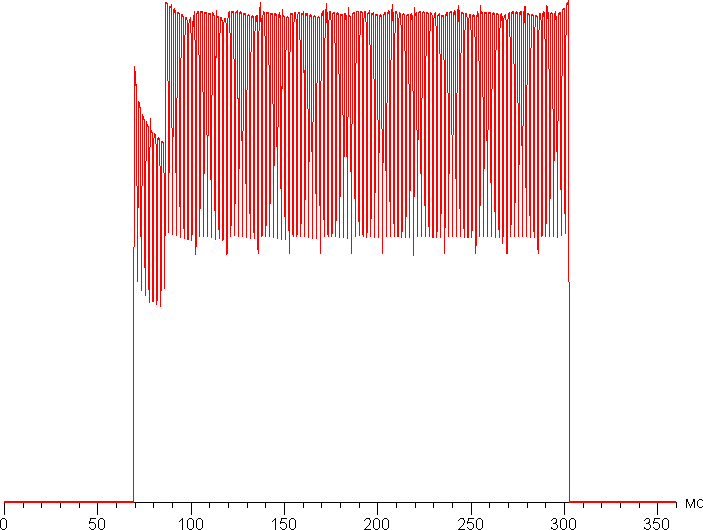
В некоторых условиях наличие такой ступеньки может приводить (и приводит) к шлейфам, тянущимся за движущимися объектами.
Мы определяли полную задержку вывода от переключения страниц видеобуфера до начала вывода изображения на экран (напомним, что она зависит от особенностей работы ОС Windows и видеокарты, а не только от дисплея). Задержка равна 18 мс. Это небольшая задержка, она абсолютно не ощущается при работе за ПК, да и в динамичных играх вряд ли приведет к снижению результативности.
Мы измерили яркость 256 оттенков серого (от 0, 0, 0 до 255, 255, 255). График ниже показывает прирост (не абсолютное значение!) яркости между соседними полутонами:
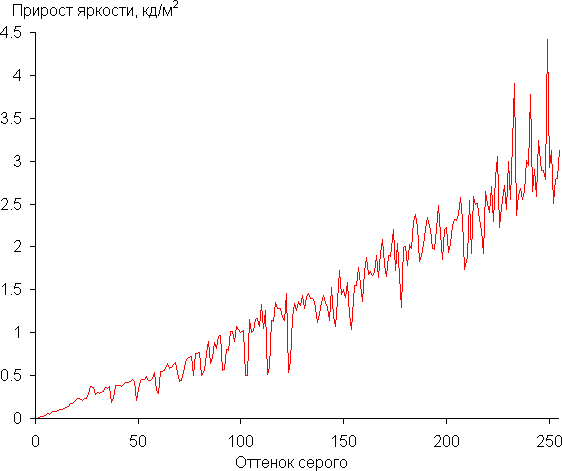
Рост прироста яркости более-менее равномерный и каждый следующий оттенок значимо ярче предыдущего. В самой темной области по яркости различаются все оттенки, хотя визуально первый оттенок серого практически сливается с черным:

Аппроксимация полученной гамма-кривой дала показатель 2,24, что довольно близко к стандартному значению 2,2, при этом реальная гамма-кривая мало отклоняется от аппроксимирующей степенной функции:
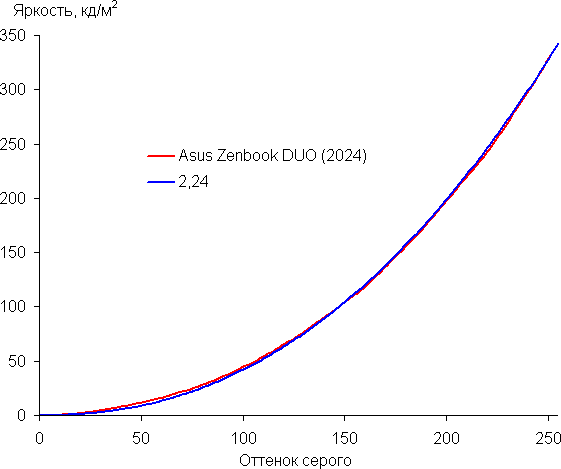
Исходный цветовой охват этого OLED-экрана очень широкий (sRGB — 100% покрытие и 174,7% объема, DCI-P3 — 100,0% покрытие и 123,7% объема, Adobe RGB — 97,9% покрытие и 120,3% объема):
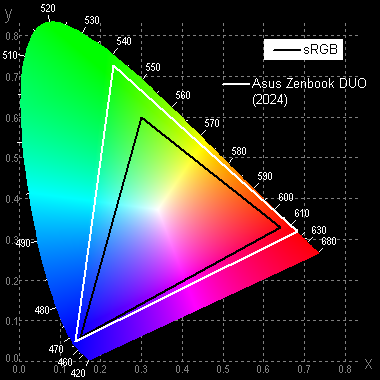
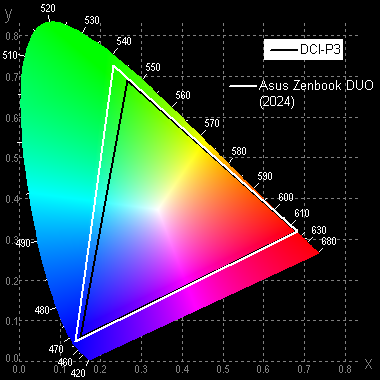
Спектры компонент очень хорошо разделены:
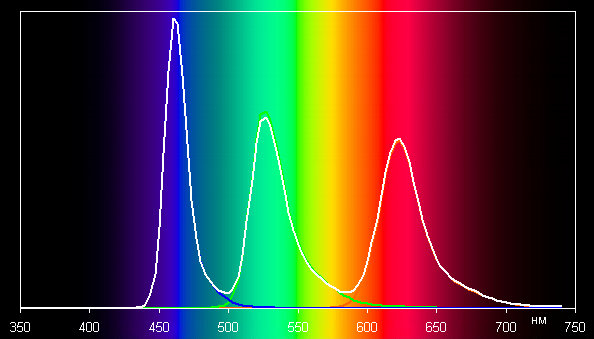
Отметим, что на экранах с широким цветовым охватом без соответствующей коррекции цвета обычных изображений, оптимизированных для устройств sRGB, выглядят неестественно насыщенными. Впрочем, как правило, в развитых OS, в Windows в частности, и/или в более-менее продвинутом ПО для работы с изображениями нужная коррекция цвета достигается при использовании системы управления цветом (цветовой профиль этого экрана уже предустановлен в системе, или, например, можно использовать цветовой профиль, созданный нами во время тестирования с помощью ПО DisplayCAL). Поэтому широкий цветовой охват недостатком в данном случае не является. Некоторые трудности с получением правильных цветов могут возникнуть в играх и при просмотре кино, но и это, при желании, решаемо.
Кроме того на вкладке в фирменной утилите MyAsus можно выбрать профиль с корректировкой цветового охвата до соответствующего стандарта (при этом в системе автоматически устанавливается соответствующий цветовой профиль):
Там же можно выбрать профиль «яркий», в котором немного увеличен цветовой контраст, или вручную подстроить цветовой баланс настройкой цветовой температуры. Также есть специальный профиль (Eye Care) для снижения интенсивности синей компоненты (впрочем, в Windows 11 есть функция, работающая аналогичным образом). В принципе, яркий свет может приводить к нарушению суточного (циркадного) ритма (см. статью про iPad Pro с дисплеем 9,7 дюйма), но все решается снижением яркости до низкого, но еще комфортного уровня, а искажать цветовой баланс, уменьшая вклад синего, нет абсолютно никакого смысла.
Например, при выборе профиля sRGB охват очень близок к sRGB:
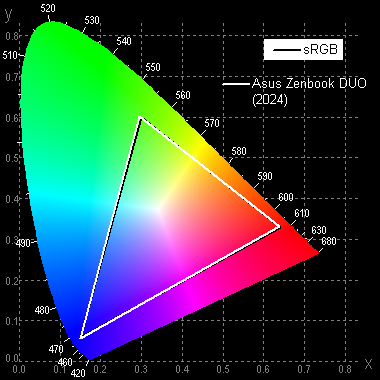
В этом случае компоненты цветов подмешиваются друг к другу в значительной степени:
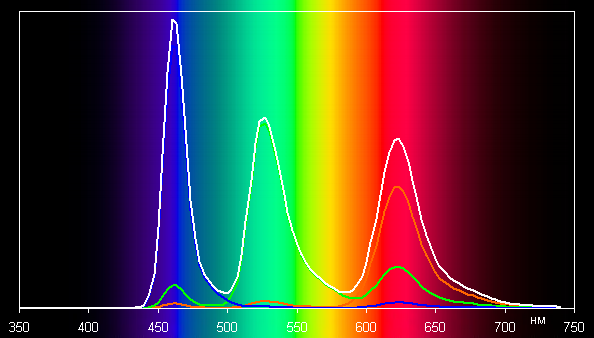
Охват в случае профиля DCI-P3 и Дисплей P3:
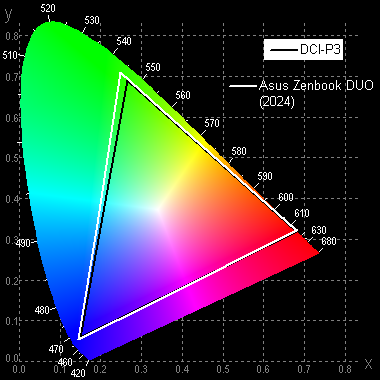
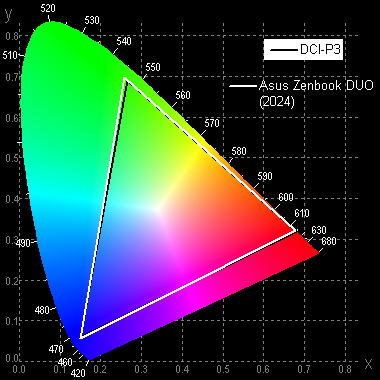
По умолчанию (профиль цветокоррекции Обычный, профиль цветового охвата Native или sRGB), баланс оттенков на шкале серого хороший, так как цветовая температура близка к стандартным 6500 К, а отклонение от спектра абсолютно черного тела (ΔE) ниже 10, что для потребительского устройства считается приемлемым показателем. При этом оба параметра мало изменяются от оттенка к оттенку — это положительно сказывается на визуальной оценке цветового баланса (Native #1 — первый экран, Native #2 —второй экран, sRGB #1 — первый экран):
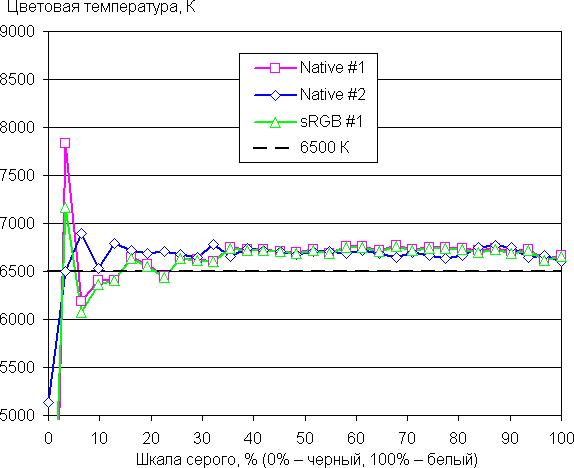
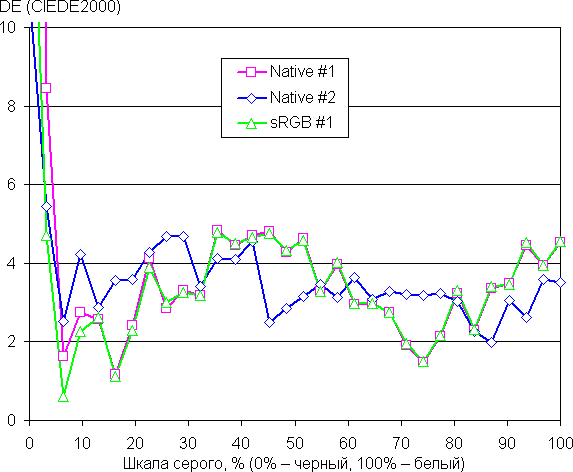
(Самые темные области шкалы серого можно не учитывать, так как там баланс цветов не имеет большого значения, да и погрешность измерений цветовых характеристик на низкой яркости большая.)
Экран этого ноутбука поддерживает работу в режиме HDR (но только не в режиме дублирования дисплеев). Для тестирования в этом режиме мы использовали официальную программу DisplayHDR test tool, которой предлагает пользоваться организация VESA для проверки соответствия устройств отображения критериям сертификатов. Результат отличный: специальный тестовый градиент показал наличие 10-битного вывода с очень хорошим качеством (но статичный шум в тенях рассмотреть можно). На белом поле во весь экран яркость достигает 570 кд/м², а в тесте с выводом 10% белого на черном фоне удалось получить не менее 590 кд/м². Таким образом, по крайне мере, по цветовому охвату, по максимальной яркости, по контрасту и по количеству градаций оттенков данный экран соответствует критериям DisplayHDR 500 True Black.
Подведем итоги. Экран(ы) этого ноутбука имеет достаточно высокую максимальную яркость (340 кд/м² в режиме SDR), чтобы устройством можно было пользоваться светлым днем вне помещения, загородившись от прямого солнечного света. В полной темноте яркость можно понизить до комфортного уровня (вплоть до 4 кд/м²). Допустимо использовать режим с автоматической подстройкой яркости, работающий более-менее адекватно. К неоспоримым достоинствам OLED-экрана можно отнести истинный черный цвет (если в экране ничего не отражается), заметно меньшее, чем у ЖК, падение яркости изображения при взгляде под углом и отличную поддержку HDR (высокая пиковая яркость, бесконечная контрастность, широкий цветовой охват, увеличенное количество градаций оттенков). К недостаткам можно причислить зональное мерцание на низкой яркости, которого, впрочем, можно избежать, воспользовавшись альтернативным способом регулировки яркости. В целом качество экрана очень высокое, но в случае профессионального применения нужно учитывать завал в тенях на один оттенок, а также едва заметный, но все же обнаруживаемый статичный шум, видимый также в тенях.
Работа от батареи
Asus Zenbook Duo UX8406MA оснащен четырехэлементным литий-полимерным аккумулятором. Суммарная емкость перезаряжаемых элементов составляет 75 Вт·ч. Чтобы создать у читателя представление о том, как эти цифры соотносятся с реальной длительностью автономной работы, мы проводим тестирование по нашей методике с использованием скрипта iXBT Battery Benchmark v1.0. Подсветка клавиатуры отключалась; яркость экрана выставлялась равной 100 кд/м² (в нашем случае это соответствовало примерно 55% в установках Windows 11), поэтому ноутбук с тусклым экраном не получает преимущества.
Для наглядности дополним наши испытания сравнением показателей автономности. Отбирая соперников для участия в заочном соревновании по автономности, мы исходили из размеров устройств и их экранов (14 дюймов). В итоге состязании участвуют:
- Acer Swift Go 14
— Intel Core i7-1355H
— 16 ГБ LPDDR5
— экран 14 дюймов, 2880×1800 (16:10)
— батарея 53 Вт·ч
(см. наш обзор от 11 апреля 2024 г.) - Honor MagicBook 14 2023
— Intel Core i7-13500H
— 16 ГБ LPDDR5
— экран 14,2 дюйма 2520×1680 (3:2)
— батарея 75 Вт·ч
(см. наш обзор от 16 августа 2023 г.)
| Сценарий нагрузки | Asus Zenbook Duo | Acer Swift Go 14 | Honor MagicBook 14 2023 |
|---|---|---|---|
| Работа с текстом | 589 | 585 | 954 |
| Просмотр видео | 569 | 467 | 510 |
При работе от батареи с текстом и просмотре интернет-страниц без сложных скриптов Asus Zenbook Duo UX8406MA работает от одной полной зарядки в течение 9 часов 49 минут. Это позволяет забыть об адаптере питания на полный рабочий день. Смотреть видео с помощью нашего героя можно 9 часов 29 минут. Показатели автономности вполне достойные.
Комплектный адаптер мощностью 65 Вт оснащен кабелем питания со стандартным разъемом USB Type-C. При необходимости БП можно без труда заменить на любое другое устройство аналогичной мощности.
Кабель от адаптера питания подключается к любому из двух портов Thunderbolt 4 на левой боковой панели ноутбука.
При зарядке вплоть до достижения 100% емкости батареи светодиод на лицевой панели горит синим, а затем гаснет. Справа помещается голубой индикатор с пиктограммой лампочки, который светится при питании ноутбука от электрической сети.
При полностью разряженном аккумуляторе 50% его емкости восполняются всего за 44 минуты. От 0 до 80% зарядка длится 1 час 11 минут, а от 0 до 100% — 1 час 16 минут. На практике целесообразно работать в пределах более-менее линейного сегмента, не опускаясь ниже отметки 10% при разряде и не превышая «потолок» в 80% при заряде — это позволит сберечь ресурс аккумулятора.
Работа под нагрузкой и нагрев
Для осмотра системы охлаждения придется разобрать трансформер довольно основательно. Делать это самостоятельно мы категорически не рекомендуем: вероятность повредить компоненты очень высока. К тому же подобная процедура приведет к отказу производителя от исполнения гарантийных обязательств.
Если перевернуть системную плату после ее демонтажа, становится очевидно, что система охлаждения представлена двумя вентиляторами (они, кстати, закреплены на корпусе), двумя радиаторами и двумя тепловыми трубками.
Забортный воздух поступает внутрь сквозь щели вентиляционной решетки на днище, а выброс горячего производится через широкие щели на боковых панелях трансформера направо и налево.
Мы испытали Asus Zenbook Duo UX8406M в условиях стресс-тестов при помощи приложения powerMax под максимальной нагрузкой только на центральный процессор и одновременно на CPU и GPU. Чтобы оценить, как меняются параметры компонентов системы, приводим ниже таблицу, в которой через дробь указаны максимальные при разгоне и установившиеся в стабильном режиме параметры.
| Нагрузка | Частоты CPU, ГГц | Температура CPU, °C | Потребление CPU, Вт | Частота GPU, ГГц | Температура GPU, °C | Потребление GPU, Вт |
|---|---|---|---|---|---|---|
| Бездействие | 61 | 5 | 53 | 0,02 | ||
| На CPU | P: 3,8/2,5 E: 3,3/2,4 |
101/86 | 66/36 | |||
| На CPU+GPU | P: 3,7/1,7 E: 2,8/1,7 |
98/82 | 66/36 | 2,0/1,7 | 84/80 | 9,7/7,4 |
При простое разогрев процессора составляет 61 °C, потребление не превышает 5 Вт. Вентиляторы бездействуют.
Максимальная нагрузка на центральный процессор
Начальный разгон хорошо заметен. Его длительность составляет 8 с. В этот период отбор мощности достигает 66 Вт, а максимальная отдача по тактовой частоте — 3,8 ГГц у P-ядер и 3,3 ГГц у E-ядер. Температура CPU повышается до 101 °C, перегрева не фиксируется, но во всех высокопроизводительных ядрах развивается тротлинг. В ответ автоматика понижает потребление до 36 Вт, тактовая частота падает до 2,5 ГГц у P-ядер и 2,4 ГГц у E-ядер, а температура — до 86 °C.
Максимальная нагрузка одновременно на центральный процессор и видеоускоритель
Начальный разгон более короткий, чем при нагрузке только на CPU (6 с), пиковые значения тактовой частоты — 3,8 ГГц у P-ядер и 3,3 ГГц у E-ядер. Разогрев центрального процессора достигает 98 °C при пиковом потреблении 66 Вт. Перегрева нет. Тротлинг развивается лишь в одном высокопроизводительном ядре. Максимум тактовой частоты GPU составляет 2 ГГц при отборе интегрированным видеоускорителем 9,7 Вт мощности. После стабилизации отбор мощности CPU составляет 36 Вт (как при нагрузке только на главный вычислитель), температура понижается до 82 °C.
В стабильном режиме CPU отбирает 36 Вт, что примерно соответствует минимальному паспортному значению (35—45 Вт), а при разгоне — не более 66 Вт, что почти вдвое меньше, чем разрешено (115 Вт). Максимальная рабочая температура по паспорту может достигать 110 °C, но в наших тестах она не поднималась выше 101 °C. Таким образом, можно говорить об искусственном ограничении разгона центрального процессора.
Ниже приведены термоснимки, полученные после долговременной работы ноутбука под максимальной нагрузкой на CPU (система охлаждения работает в режиме высокой производительности):
Под максимальной нагрузкой работать с клавиатурой комфортно, так как места под запястьями нагреваются слабо. Держать ноутбук на коленях при этом неприятно, поскольку колени частично соприкасаются с областями высокого нагрева. Блок питания греется очень сильно, поэтому при долговременной работе с большой производительностью обязательно нужно следить, чтобы он не был ничем накрыт.
Уровень шума
Измерение уровня шума мы проводим в специальной звукоизолированной и полузаглушенной камере. При этом микрофон шумомера располагается относительно ноутбука так, чтобы имитировать типичное положение головы пользователя: экран откинут назад на 45 градусов (или на максимум, если на 45 градусов экран не откидывается), ось микрофона совпадает с нормалью, исходящей из центра экрана, передний торец микрофона находится на расстоянии 50 см от плоскости экрана, микрофон направлен на экран. Нагрузка создается с помощью программы powerMax, яркость экрана установлена на максимум, температура в помещении поддерживается на уровне 24 градусов, но ноутбук специально не обдувается, поэтому в непосредственной близости от него температура воздуха может быть выше. Для оценки реального потребления мы также приводим (для некоторых режимов) потребление от сети (аккумулятор предварительно заряжен до 100%). В настройках системы охлаждения выбраны тихий режим и режим высокой производительности.
| Работа системы охлаждения | Уровень шума, дБА | Субъективная оценка | Потребление от сети, Вт |
|---|---|---|---|
| Тихий режим | |||
| Бездействие | 16,4 | условно бесшумно | 10 |
| Режим высокой производительности | |||
| Максимальная нагрузка на процессор | 41,0 | шумно | 54 (максимум 67) |
Если ноутбук не нагружать совсем, то его система охлаждения всё равно работает в активном режиме, с вращающимися вентиляторами, но на обычном для пользователя расстоянии уровень шума практически не превышает фонового значения, то есть пользователь этот шум не слышит. И даже в случае большой нагрузки шум от системы охлаждения умеренный. При этом характер шума ровный и не раздражает. Спектрограмма, полученная при максимальной нагрузке на CPU, достаточно ровная, и в диапазоне частот, где звуки могут вызывать особенное раздражение, выраженных пиков нет:
Для субъективной оценки уровня шума применим такую шкалу:
| Уровень шума, дБА | Субъективная оценка |
|---|---|
| Менее 20 | условно бесшумно |
| 20-25 | очень тихо |
| 26-30 | тихо |
| 31-35 | отчетливо слышно |
| 36-40 | шумно |
| 41-45 | очень шумно |
| 46-50 | громко |
| Выше 50 | очень громко |
Ниже 20 дБА компьютер условно бесшумный, от 20 до 25 дБА ноутбук можно назвать очень тихим, от 25 до 30 дБА шум от системы охлаждения не будет сильно выделяться на фоне типичных звуков, окружающих пользователя в офисе с несколькими сотрудниками и работающими компьютерами, от 30 до 35 дБА шум отчетливо слышно, от 35 до 40 дБА шум превышает комфортный уровень для долговременной работы, от 40 до 45 дБА ноутбук работает очень шумно и для работы необходима, например, маскировка фоновой музыкой, от 45 до 50 дБА уровень шума очень некомфортный, а от 50 дБА и выше шум настолько высокий, что необходимо использовать наушники. Шкала, конечно, очень условная и не учитывает индивидуальных особенностей пользователя и характер звука.
Wi-Fi
Asus Zenbook Duo UX8406MA лишен возможности подключения к кабельным сетям Ethernet, но оснащен трехдиапазонным (2,4/5/6 ГГц) адаптером Intel AX211, соответствующим классу Wi-Fi 6E и стандартам IEEE 802.11ax. Для того чтобы убедиться в его состоятельности, предпримем испытания в сетевой среде. Главным организатором ее инфраструктуры служит роутер TP-Link Archer AX72 класса AX5400 (см.наш обзор от 16 ноября 2022 г.), обеспечивающий доступ «вверх» (WAN) и распределение «вниз» (LAN и Wi-Fi). Для контрольных измерений используется десктоп с установленным 2,5-гигабитным PCIe-адаптером TP-Link TX201. На ПК, используемом для измерений, запускается приложение-«клиент» iperf3, а на испытуемом устройстве — iperf3-«сервер».
Сравним результаты, полученные героем обзора, с показателями двух других портативных машин, ранее побывавших в нашей тестовой лаборатории. Оба оснащены аналогичными адаптерами Intel AX211:
- Samsung Galaxy Book3 Pro [см. наш обзор от 23 октября 2023 г.]
- Lyambda LLT173M01 [см. наш обзор от 30 января 2023 г.]
Все клиентские устройства подключались по Wi-Fi (диапазон 5 ГГц) к беспроводному роутеру TP-Link Archer AX72 в трех помещениях согласно следующим условиям:
- На дистанции 4 м от роутера в зоне его прямой видимости (без препятствий);
- На дистанции 4 м от роутера с препятствием в виде одной кирпичной стены;
- На дистанции 6 м от роутера с препятствиями в виде двух кирпичных стен.
На клиентах запускалось приложение iperf3-«сервер» Измерительной станцией был референсный десктоп, подключенный к тому же роутеру по кабелю UTP Cat5E, и на нем запускалось приложение iperf3-«клиент». Сведем результаты в три таблицы соответственно трем местоположениям.
| Маршрут | Asus Zenbook Duo | Samsung Galaxy Book3 Pro | Lyambda LLT173M01 |
|---|---|---|---|
| LAN→WAN (1 поток) | 430 | 432 | 420 |
| LAN←WAN (1 поток) | 412 | 448 | 442 |
| LAN↔WAN (2 потока) | 582 | 605 | 585 |
| LAN→WAN (8 потоков) | 763 | 832 | 789 |
| LAN←WAN (8 потоков) | 795 | 804 | 798 |
| LAN↔WAN (16 потоков) | 882 | 940 | 894 |
| Маршрут | Asus Zenbook Duo | Samsung Galaxy Book3 Pro | Lyambda LLT173M01 |
|---|---|---|---|
| LAN→WAN (1 поток) | 404 | 412 | 371 |
| LAN←WAN (1 поток) | 398 | 444 | 413 |
| LAN↔WAN (2 потока) | 512 | 593 | 531 |
| LAN→WAN (8 потоков) | 708 | 814 | 667 |
| LAN←WAN (8 потоков) | 654 | 736 | 662 |
| LAN↔WAN (16 потоков) | 819 | 848 | 820 |
| Маршрут | Asus Zenbook Duo | Samsung Galaxy Book3 Pro | Lyambda LLT173M01 |
|---|---|---|---|
| LAN→WAN (1 поток) | 374 | 378 | 387 |
| LAN←WAN (1 поток) | 394 | 412 | 413 |
| LAN↔WAN (2 потока) | 485 | 517 | 527 |
| LAN→WAN (8 потоков) | 618 | 659 | 661 |
| LAN←WAN (8 потоков) | 538 | 544 | 562 |
| LAN↔WAN (16 потоков) | 549 | 562 | 592 |
Как и можно было ожидать, разница в скоростях подключений у одинаковых моделей адаптеров в трех разных устройствах практически неощутима. Wi-Fi у Asus Zenbook Duo UX8406MA подтверждает свою состоятельность.
Производительность
Asus Zenbook Duo UX8406MA оснащается новым мобильным процессором Intel Core Ultra 9 (Meteor Lake), который являет собой новый уровень гибридизации с более высоким структурным подобием смартфонно-планшетным вычислительным однокристальным системам (System-on-Chip, SoC). На одной подложке этого CPU расположены пять разных «плиток» (отдельных кристаллов), причем лишь два из них производит сама Intel — вычислительную (Compute Tile) и базовую (Base Tile). Три других изготавливает TSMC (Taiwan Semiconductor Manufacturing Company) — графическую (Graphic Tile), ввода/вывода (I/O Tile) и собственно SoC Tile. На заключительном этапе производства Intel интегрирует компоненты на общей подложке.
Вычислительная «плитка» Intel Core Ultra 9 185H содержит шесть высокопроизводительных (Performance Cores) двухпотоковых ядер (2,3 ГГц и 5,1 ГГц Turbo), восемь энергоэффективных (Efficient Cores) однопотоковых ядер (1,8 ГГц и 3,8 ГГц Turbo) и два энергоэффективных с низким потреблением (Low Power Efficient Cores) однопотоковых ядра (1,0 ГГц и 2,5 ГГц Turbo). В составе «плитки» SoC имеется «нейронный» вычислительный блок (NPU), но пока не ясно, что и как в состоянии его задействовать при практической работе. TDP процессора составляет 35—45 Вт в стабильном режиме и до 115 Вт при разгоне. Максимальная рабочая температура — 110 °C.
В наших тестах под максимальной нагрузкой CPU отбирал при стабильной работе 36 Вт, что соответствует минимальным паспортным значениям, а при разгоне — 66 Вт, что значительно меньше обещанных 115 Вт. Обратимся к результатам испытаний ноутбука в реальных условиях в соответствии с методикой и набором приложений нашего тестового пакета iXBT Application Benchmark 2020. Мы сравним его достижения с двумя другими ноутбуками, оснащенными 14-дюймовыми экранами:
- Honor MagicBook 14 2023
— Intel Core i7-13500H
— 16 ГБ LPDDR5
— экран 14,2 дюйма 2520×1680 (3:2)
— батарея 75 Вт·ч
(см. наш обзор от 16 августа 2023 г.) - Huawei MateBook D 14 2023
— Intel Core i5-1240P
— 8 ГБ LPDDR4
— экран 14 дюймов 1920×1080 (16:10)
— батарея 56 Вт·ч
(см. наш обзор от 19 июля 2023 г.)
Для традиционного сравнения в левой колонке таблицы имеются показатели референсного десктопа с 6-ядерным центральным вычислителем Intel Core i5-9600K.
| Тест | Референсный результат (Intel Core i5-9600K) |
Asus Zenbook Duo UX8406MA (Intel Core Ultra 9 185H) |
Honor MagicBook 14 (Intel Core i7-12700H) |
Huawei MateBook D 14 (Intel Core i5-1240P) |
|---|---|---|---|---|
| Видеоконвертирование, баллы | 100 | 120 | 141 | 102 |
| MediaCoder x64 0.8.57, c | 132 | 85 | 82 | 118 |
| HandBrake 1.2.2, c | 157 | 125 | 116 | 160 |
| VidCoder 4.36, c | 386 | 442 | 304 | 401 |
| Рендеринг, баллы | 100 | 140 | 160 | 119 |
| POV-Ray 3.7, с | 99 | 76 | 59 | 80 |
| Cinebench R20, с | 122 | 81 | 77 | 101 |
| Вlender 2.79, с | 152 | 106 | 98 | 140 |
| Adobe Photoshop CС 2019 (3D-рендеринг), c | 150 | 112 | 94 | 123 |
| Создание видеоконтента, баллы | 100 | 135 | 150 | 93 |
| Magix Movie Edit Pro 2019 Premium v.18.03.261, c | 413 | 228 | — | 409 |
| Photodex ProShow Producer 9.0.3782, c | 191 | 189 | 153 | — |
| Обработка цифровых фотографий, баллы | 100 | 160 | 155 | 90 |
| Adobe Photoshop CС 2019, с | 864 | 649 | 577 | 772 |
| Adobe Lightroom Classic СС 2019 v16.0.1, c | 139 | 54 | 65 | 208 |
| Phase One Capture One Pro 12.0, c | 254 | 212 | 217 | 263 |
| Распознавание текста, баллы | 100 | 111 | 170 | 123 |
| Abbyy FineReader 14 Enterprise, c | 492 | 444 | 290 | 401 |
| Архивирование, баллы | 100 | 144 | 167 | 100 |
| WinRAR 5.71 (64-bit), c | 472 | 351 | 287 | 472 |
| 7-Zip 19, c | 389 | 253 | 230 | 392 |
| Научные расчеты, баллы | 100 | 111 | 145 | 94 |
| LAMMPS 64-bit, c | 152 | 115 | 108 | 171 |
| NAMD 2.11, с | 167 | 238 | 124 | 161 |
| Mathworks Matlab R2018b, c | 71 | 51 | 46 | 69 |
| Dassault SolidWorks 2018 SP05 + Flow Simulation, c | 130 | 112 | 88 | 163 |
| Интегральный результат без учета накопителя, баллы | 100 | 130 | 155 | 102 |
| WinRAR 5.71 (Store), c | 78 | 18 | 27 | 53 |
| Скорость копирования данных, c | 43 | 8 | 13 | 20 |
| Интегральный результат накопителя, баллы | 100 | 480 | 315 | 180 |
| Интегральный результат производительности, баллы | 100 | 193 | 192 | 121 |
Важный момент: о результатах в номинации «Создание медиаконтента» можно говорить лишь условно: из пяти испытательных программ удалось запустить лишь две (Magix Movie Edit Pro и Pgotodex ProShow Producer). Остальные аварийно завершались тотчас после запуска. Вероятно, это связано с неподобающей поддержкой аппаратного декодирования или другими особенностями новых процессоров, поддержка для которых пока не реализована должным образом.
В остальном можно говорить о существенном превосходстве Asus Zenbook Duo UX8406MA над референсной настольной системой (минимум на 11%, максимум на 60%). Если не принимать в расчет неудачи с кодированием видео, во всех остальных случаях герой обзора может с использоваться для работы с ресурсоемким ПО. По интегральному результату без учета накопителя он располагается выше конкурента с Intel Core i5-12400P, но ниже, чем ноутбук с Intel Core i7-12700H. Системный NVMe-накопитель показывает себя лучшим в состязании, и благодаря ему Asus Zenbook Duo UX8406MA занял первое место по интегральному результату производительности.
Тестирование в играх
Процессор Intel Core Ultra 9 185H обладает интегрированным видеоускорителем Intel Arc Graphics (128 исполнительных блоков, тактовая частота 2,35 ГГц). Он не может соперничать с дискретной графикой, но Asus Zenbook Duo UX8406MA и не является игровой машиной. Тем не менее, мы предприняли попытки испытать возможности упомянутого графического решения в некоторых играх нашего стандартного набора со средними настройками графики и отключенным сглаживанием текстур (antialiasing off). В итоговой таблице, приведенной ниже, через дробь указаны средние и минимальные значения fps, полученные в соответствующих встроенных бенчмарках при разрешении экранов Full HD (1920×1080).
| Игра | Asus Zenbook Duo | Honor MagicBook 14 | Huawei MateBook D 14 |
|---|---|---|---|
| World of Tanks | 72/56 | 67/50 | 61/41 |
| F1 2018 | 95/67 | 59/50 | 48/40 |
| Gears 5 | 44/33 | 33/27 | 42/32 |
| A Total War Saga: Troy | 53/38 | 42/36 | 36/32 |
Герой обзора явно становится фаворитом, демонстрируя наиболее высокие fps в играх. В двух ситуациях это обеспечивает безусловную играбельность (World of Tanks и F1 2018), а в двух других — относительную (средние fps ниже 60, но выпадений кадров и подтормаживаний не видно).
Заключение
Новое устройство Asus следует, по-видимому, считать новым овеществлением тенденции к гибридизации портативных вычислительных устройств на уровне аппаратной начинки, компоновки и моделей использования. Сам главный вычислитель Intel Core Ultra 9 — это комбинация нескольких однокристальных систем, что явно наследует смартфонно-планшетные традиции. Традиционный с виду ноутбук может быть превращен в двухдисплейную мобильную графическую станцию с тройным управлением: посредством съемной Bluetooth-клавиатуры со встроенным аккумулятором, а также кликпада и двух сенсорных экранов. В комплекте поставляется стилус как более полезный в последнем случае, чем традиционная мышь. Экраны OLED 14” с соотношением сторон 16:10 сертифицированы как VESA DisplayHDR 500 TrueBlack. Имеется веб-камера Full HD (1080p), два порта Thunderbolt 4 с поддержкой PowerDelivery и DisplayPort 1.4. Последнее при наличии полноценного HDMI дает возможность подключить к трансформеру до трех внешних мониторов одновременно.
Длительность автономной работы при наборе текста — без малого 10 часов, при просмотре видео — 9,5 часов. Скорость беспроводного соединения соответствует классу Wi-Fi-адаптера. В тестах реальных приложений устройство демонстрирует состоятельность при работе с ресурсоемким ПО, существенно опережая референсный настольный ПК. При этом нужно отметить хорошие скорости системного NVMe-накопителя. Новый интегрированный видеоускоритель Intel Arc Graphics в составе процессора Intel Core Ultra 9 185H позволяет играть в некоторые динамичные игры нашего набора при средних настройках графики.
Три неоднозначных момента. При раскладывании экранов на максимальную величину они из-за конструкции петель располагаются не в одной плоскости, а с отступом первого назад по отношению ко второму примерно на 2 см. Это затрудняет работу с тач-интерфейсом обоих дисплеев одновременно. Стилус не имеет пенала в корпусе устройства для хранения и зарядки, поэтому его придется носить отдельно в комплекте с зарядным кабелем. И последнее: новинка превосходит по стоимости некоторые полновесные игровые ноутбуки с дискретными видеокартами.